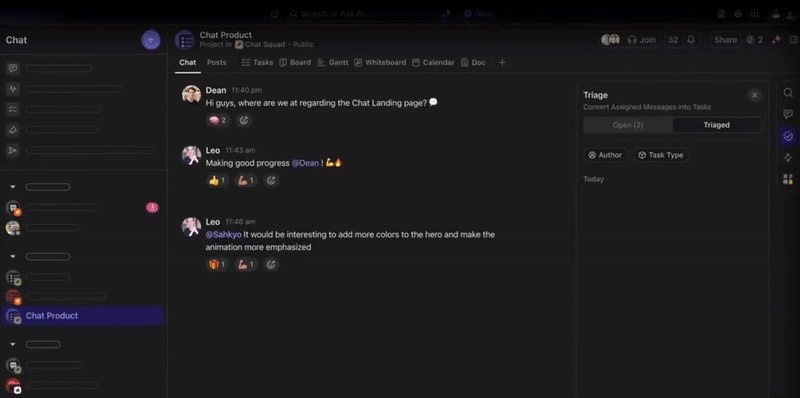WhatsApp에서 WhatsApp 메시지를 편집할 수 있는 편리한 기능을 출시했는데, 이는 너무 급하게 '보내기'를 누르는 경향이 있는 분들을 위한 진정한 게임 체인저입니다.
이 업데이트 이전에는 자동 수정 실패와 예상치 못한 오타로 인해 WhatsApp은 끝없는 재미(그리고 약간의 공포)의 원천이었습니다.
친구들 사이에서는 오타가 재미있을 수 있지만, 채팅에서 "메시징" 대신 "마사지"를 보낸다고 상상해 보세요 이제 실수를 발견했거나 메시지를 명확히 해야 하는 경우, WhatsApp 메시지를 보낸 후 최대 15분까지 편집할 수 있습니다.
다음은 WhatsApp에서 메시지를 보낸 후 편집하는 방법에 대한 빠른 가이드입니다.
⏰ 60초 요약하기
- 15분 이내에 WhatsApp 메시지를 편집할 수 있으며, 그 이후에는 삭제하지 않는 한 메시지가 영구적으로 유지됩니다
- 편집 단계:
- 메시지를 길게 누르거나 마우스를 가져갑니다(Android/iOS: 길게 누르기, 웹: 마우스를 가져가기)
- 추가 옵션을 탭하거나 클릭합니다
- 편집을 선택하고 변경합니다
- 확인 표시를 탭하거나 클릭하여 저장합니다
- 편집한 메시지는 타임스탬프 옆에 '편집됨' 태그가 표시된다는 점에 유의하세요. 현재 최신 버전의 WhatsApp에서는 편집 내역 표시 기능이 지원되지 않습니다
- WhatsApp의 한계: 새 메시지에 대한 15분으로 제한된 편집 창, 공유할 수 있는 파일 크기 제한, 지속적인 알림으로 인한 방해, 업무 도구 통합 기능 부재
- 대신 팀 커뮤니케이션을 위해 ClickUp을 사용해 보세요:
- ClickUp 채팅은 메시지, 작업, 프로젝트 관리를 하나의 앱에 결합합니다
- 팔로우업™ 및 동기화된 스레드와 같은 기능으로 작업을 대화에 연결 유지
- ClickUp Brain은 업데이트를 자동화하고 메시지를 요약하여 쉽게 따라잡을 수 있도록 합니다
- 중요한 메시지의 우선 순위를 지정하고 방해 요소를 줄이기위한 사용자 정의 가능한 알림
WhatsApp에서 메시지를 편집하는 방법 #1
오타를 발견하는 것보다 더 빠르게 WhatsApp 메시지를 편집할 수 있습니다.
기억하세요: 15분 동안만 편집할 수 있으며, 그 이후에는 메시지가 디지털 보관소에 영원히(삭제할 때까지만) 잠겨 있습니다.
텍스트를 편집하는 단계는 Android, iOS 또는 WhatsApp 웹을 사용하든 비슷합니다. 방법은 다음과 같습니다:
1단계: 길게 누르거나 마우스를 가져가 메시지를 선택합니다
Android 및 iOS에서는 편집하려는 메시지를 길게 누릅니다. 웹에서는 메뉴(점 3개)가 표시될 때까지 메시지 위에 마우스를 갖다 대면 됩니다.
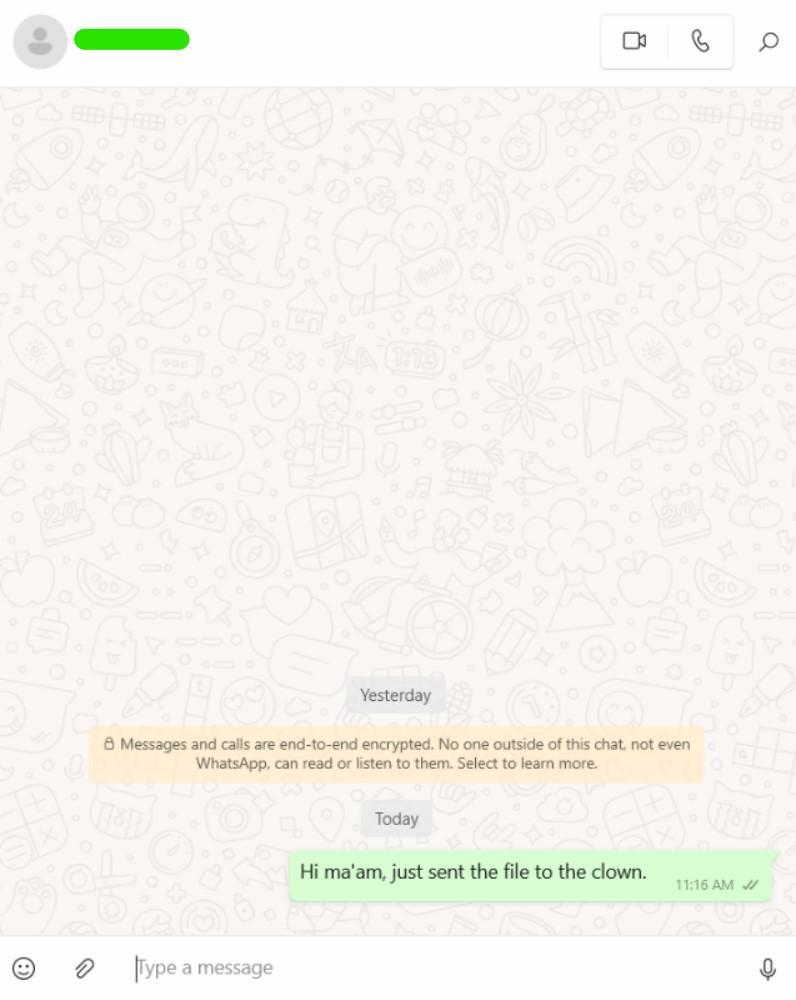
2단계: 추가 옵션을 탭하거나 클릭합니다
모바일에서는 추가 옵션을 선택하거나 웹에서는 메뉴(점 3개)를 클릭합니다.
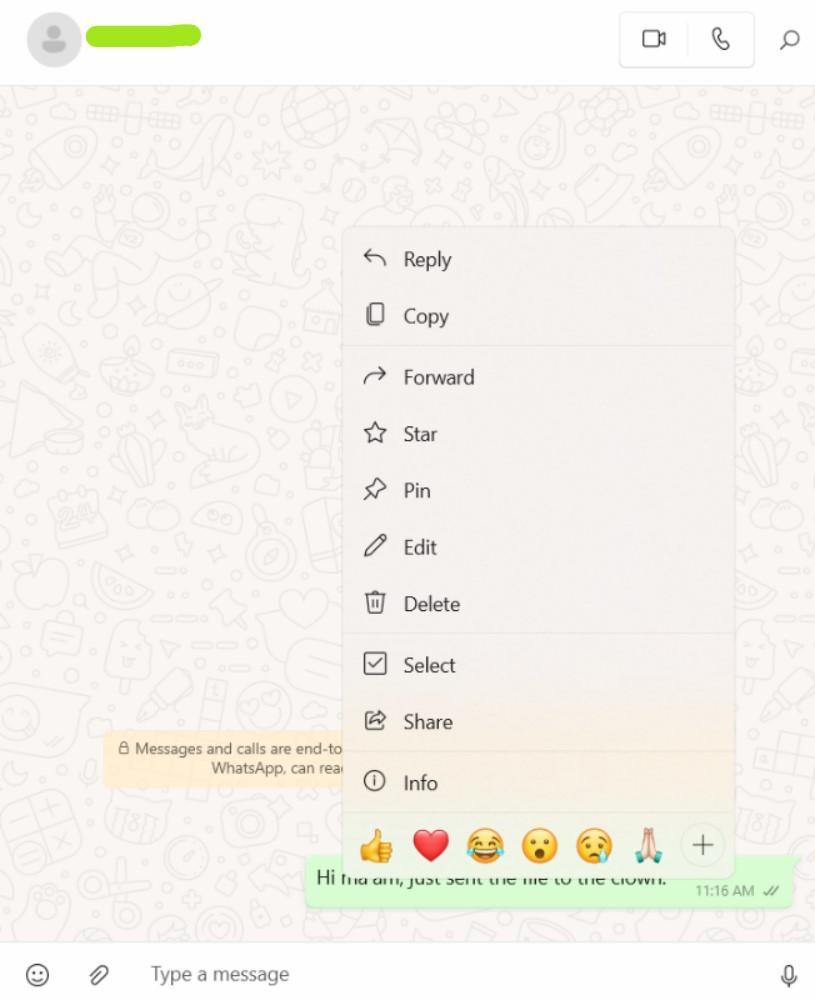
3단계: 편집을 선택하고 변경하기
편집을 탭하거나 클릭하여 수정한 메시지를 입력하기 시작합니다.
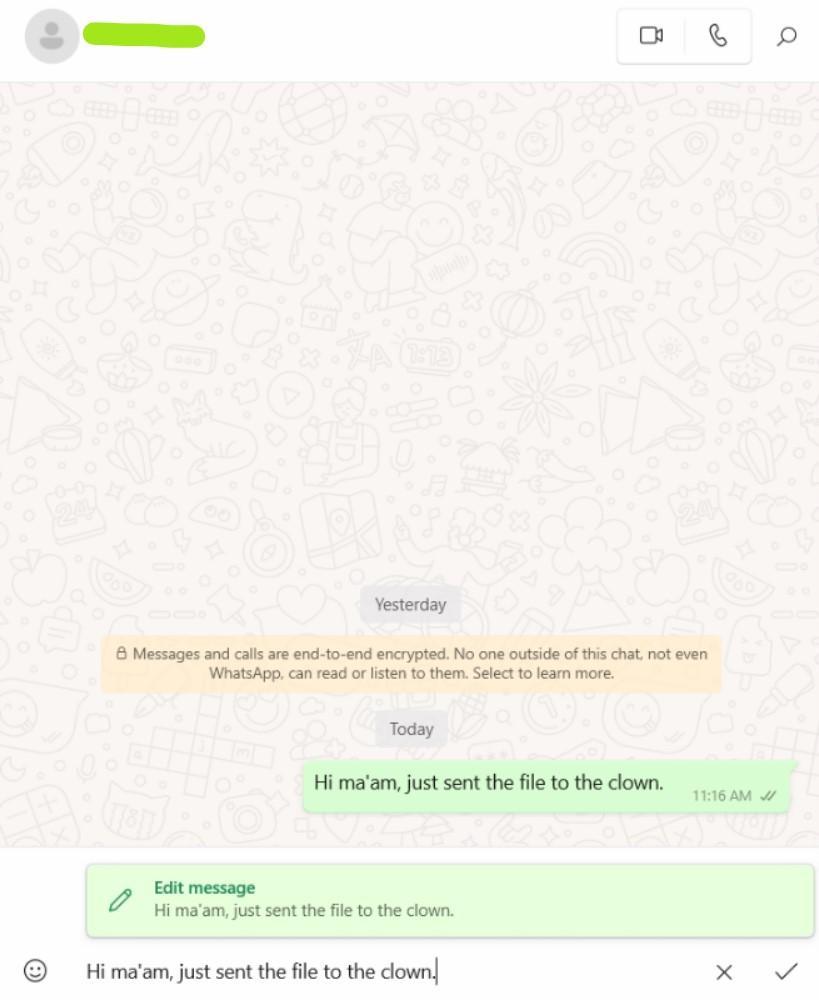
4단계: 업데이트하려면 확인 표시를 탭하거나 클릭합니다
편집한 내용이 마음에 들면 확인 표시를 탭하거나 클릭하여 저장합니다.
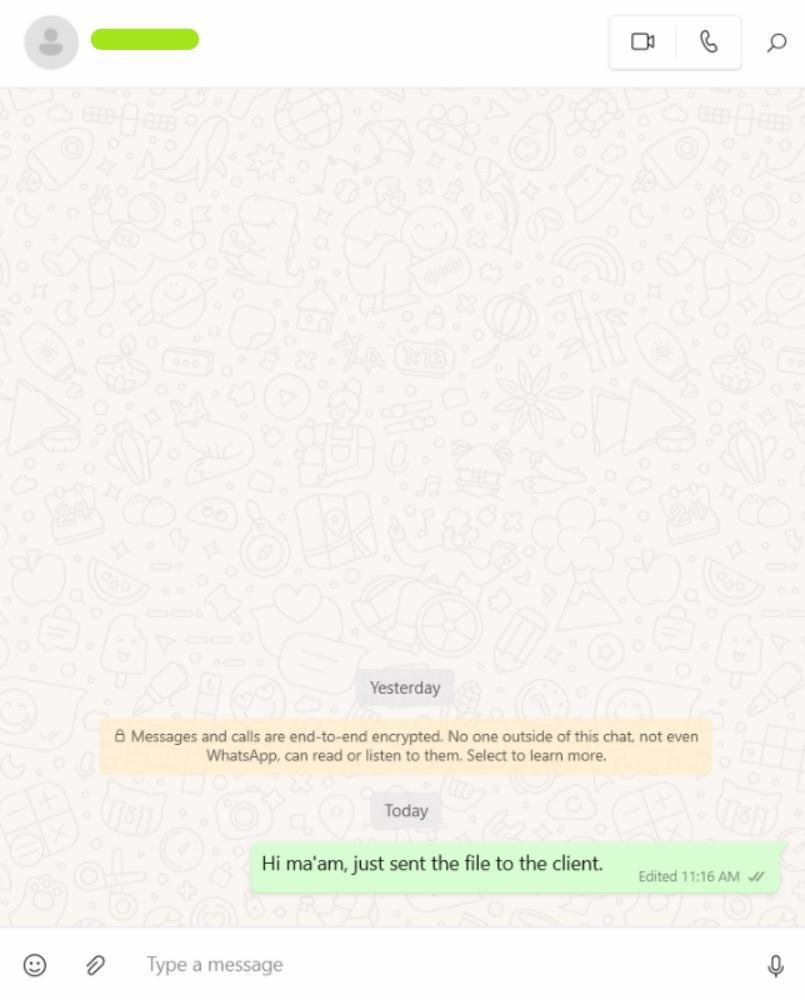
참고: 주: 편집 옵션을 사용하면 WhatsApp 사용자가 이미 보낸 WhatsApp 메시지에서 편집을 탭할 수 있습니다. 하지만 WhatsApp에서 메시지를 변경하면 타임스탬프 옆에 미묘한 '편집됨' 태그가 나타납니다. 따라서 오타를 수정할 수는 있지만 편집했다는 사실은 모든 사람이 볼 수 있습니다.
또한 읽어보기: 채팅이 끊어졌습니다. 수정 중입니다.
커뮤니케이션을 위한 왓츠앱 사용의 한도
WhatsApp은 수백만 명의 사람들이 사용하는 메시징 앱이지만, 일부 제한 사항으로 인해 특정 작업이 까다로울 수 있습니다. 다음은 몇 가지 고려해야 할 한도입니다:
1. 편집 창이 한도 제한됨
WhatsApp에서는 15분 동안 메시지를 편집할 수 있지만, 그 이후에는 디지털 스톤으로 설정됩니다. 따라서 몇 시간 후에 오타(또는 더 심한 경우 자동 수정 오류)를 발견하면 되돌릴 수 없습니다.
2. 메시지 형식 지정 옵션 없음
형식 지정에 창의력을 발휘하고 싶으시다면 잠시만 기다려주세요. WhatsApp에는 굵게, 이탤릭체, 취소선 이외의 텍스트 형식 지정 옵션이 기본으로 제공되지 않습니다. 크기 변경이나 폰트와 같은 고급 형식을 원하시나요? 기본에 충실하면서 창의력이 빛을 발할 수 있기를 바라야 할 것입니다.
관련 내용: 도 읽어보세요 15가지 무료 프로젝트 커뮤니케이션 플랜 템플릿: Excel, Word, & ClickUp
3. 파일 공유 한도 제한
파일을 보내시나요? 물론, 2GB를 초과하는 파일은 WhatsApp으로 전송할 수 있습니다. 비디오, 보고서 또는 기타 대용량 파일을 전송하는 경우, 이는 매우 제한적이므로 "미니" 파일보다 큰 파일을 전송할 수 있는 다른 방법을 찾게 될 것입니다.
4. 알림이 압도적으로 많아질 수 있습니다
그룹 채팅 알림으로 휴대폰이 시끄러울 때 집중을 하려고 한 적이 있으신가요? WhatsApp은 훌륭한 그룹 대화를 위한 앱은 는 많은 기능을 제공하지 않습니다 비즈니스 메시지 를 개인 채팅과 분리하면 정신적 과부하가 발생할 수 있습니다.
5. 다른 업무 도구와 통합되지 않음
WhatsApp은 다른 소프트웨어와 잘 연동되지 않습니다. 즉, 프로젝트 관리 도구, CRM 또는 이메일과 통합할 수 없어 업무 관련 대화를 추적하기가 어렵습니다.
결국, 모든 것을 놓치지 않기 위해 앱 사이를 왔다 갔다 해야 할 수도 있습니다.
함께 읽어보기: 13 일을위한 최고의 내부 커뮤니케이션 소프트웨어
ClickUp으로 팀 커뮤니케이션 강화하기
많은 조직에서 직원들 간의 캐주얼하고 빠른 커뮤니케이션을 위해 WhatsApp을 사용합니다. 하지만 민감한 데이터를 다루고 대규모 팀을 관리하는 비즈니스에는 적합하지 않습니다.
가장 좋은 방법 whatsApp의 대안 ?
회의 ClickUp 은 간편한 커뮤니케이션과 효율적인 작업 관리를 결합한 세계 최초의 생산성 플랫폼입니다.
ClickUp으로 팀의 워크플로우를 어떻게 업그레이드할 수 있는지 알아보세요.
함께 읽어보기: 10 최고의 공유받은 편지함 소프트웨어 (리뷰 및 가격)
1. ClickUp 채팅을 통한 올인원 커뮤니케이션 ClickUp 채팅 채팅, 작업, 프로젝트 관리를 하나의 매끄러운 앱으로 결합하여 팀 커뮤니케이션을 재정의합니다.
ClickUp 채팅을 사용하면 가능합니다:
- 클릭 한 번으로 채팅 메시지를 작업으로 전환하여 중요한 작업 항목을 놓치지 않도록 합니다
- 빠른 업데이트를 위한 인스턴트 메시지 전송
- 메시지를 쉽게 편집하거나 삭제할 수 있습니다
- 채팅에서 바로 음성 또는 영상 통화를 시작하여 실시간으로 작업에 대해 논의하세요
- 상태를 업데이트하여 모든 사람에게 귀하의 가용성에 대한 정보를 제공하세요
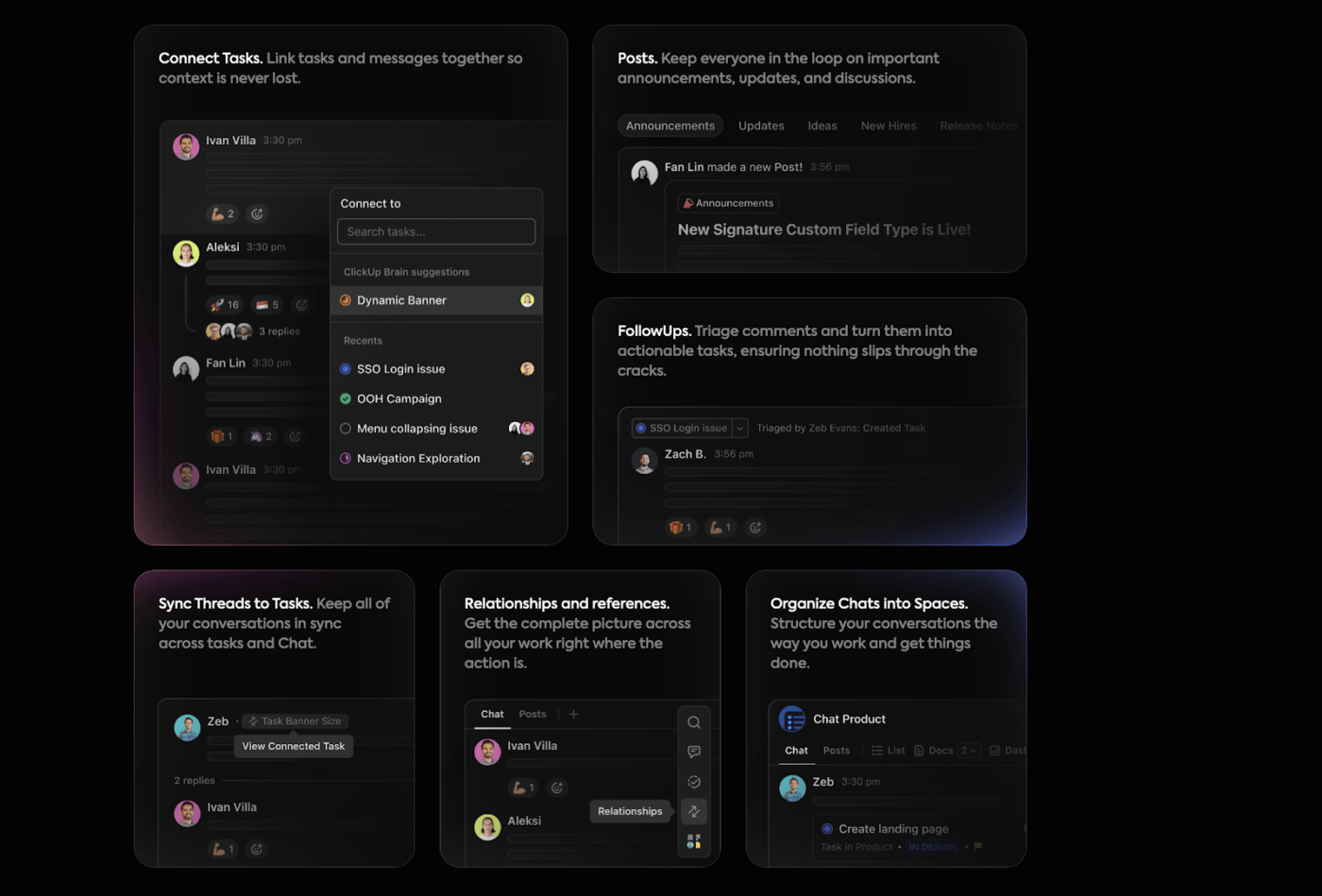
채팅 내에서 문서, 이미지, 기타 파일을 바로 빠르게 주고받을 수 있습니다_
끝없는 앱 전환('토글세'라고도 함)에 작별을 고하세요 - ClickUp 채팅을 사용하면 플랫폼 간 전환이 필요 없습니다. 또한, 모든 일들을 그대로 유지합니다 실시간 대화 를 한 곳에 모아 팀이 맥락을 잃지 않도록 합니다.
채팅이 많이 떠돌고 있나요?
개인 토론에는 쪽지를 사용하고 나머지 채팅은 섹션과 핀 메시지로 정리하여 우선순위가 높은 대화에 빠르게 액세스하세요. 채팅을 버리고 영상 통화나 음성 통화로 보다 직접적인 대화를 나누고 싶으신가요?
ClickUp의 동기화 기능을 사용하면 채팅에서 바로 최대 200명의 참가자와 음성 또는 영상 통화를 진행하여 타사 앱이 필요 없고 팀의 '회의 피로'를 줄일 수 있습니다.
그뿐만이 아닙니다. ClickUp은 다음과 같이 바로 사용할 수 있는 솔루션을 시작할 수 있는 훌륭한 템플릿을 제공합니다 팀 커뮤니케이션 개선 .
The ClickUp 인스턴트 메시지 템플릿 은 초보자에게 적합하며 팀의 대화를 한곳에서 체계적으로 관리할 수 있습니다. 결과는? 메시지를 추적하지 않고 빠르게 탐색할 수 있습니다. 이를 통해 메시지의 우선순위를 쉽게 지정하고 생산성과 브랜드에 맞는 커뮤니케이션을 유지할 수 있습니다.
함께 읽어보기: 11 최고의 팀 협업 앱 및 도구
2. ClickUp으로 메시지를 쉽게 편집하고 삭제하는 방법
ClickUp 채팅을 사용하면 클릭 한 번으로 메시지를 쉽게 편집하거나 삭제할 수 있습니다.
다음은 단계별 프로세스를 따라 할 수 있는 간단한 방법입니다:

clickUp 채팅 창의 메시지 툴바를 사용하여 메시지를 편집/삭제합니다_
- 메시지 위로 마우스를 가져가 툴바에 액세스하여 메시지와 상호 작용합니다
- 줄임표를 클릭하여 설정을 엽니다
- 보낸 메시지를 변경하려면 편집을 클릭합니다
- 삭제를 클릭하여 메시지를 삭제합니다. 메시지 작성자만 자신의 텍스트를 삭제할 수 있다는 점에 유의하세요
네, 간단합니다!
3. 팔로우업 및 동기화된 스레드로 정리 및 우선순위 지정하기
ClickUp 채팅은 후속 조치™를 제공하여 작업 항목을 추적하고 아무것도 남기지 않도록 합니다. 특정 팀원에게 팔로워를 할당하면 대시보드에 작업으로 표시되어 바로 실행할 수 있습니다.
또한 팀원들은 ClickUp의 후속 조치를 통해 할당된 작업 항목을 쉽게 필터링하고 추적할 수 있어 모든 작업에 대한 책임과 시기적절한 후속 조치를 보장할 수 있습니다.

clickUp 채팅을 사용하여 동료와 채팅하고 이동 중에도 메시지를 작업으로 전환하세요_
대화를 작업으로 연결하고 싶으신가요?
ClickUp의 동기화된 스레드를 사용하면 채팅을 작업과 바로 연결할 수 있으므로 전체 프로젝트 타임라인을 놓치지 않고 따라갈 수 있습니다.
📌 예시: 채팅에서 신제품 출시에 대해 논의한다고 상상해 보세요. ClickUp을 사용하면 대화를 즉시 작업으로 전환하고, 마감일을 지정하고, 모든 단계를 준수할 수 있으므로 더 이상 누가 무슨 말을 했는지 역추적할 필요가 없습니다.
함께 읽어보기: 다양한 유형의 커뮤니케이션 채널을 사용하는 방법
4. ClickUp Brain: 자동화 커뮤니케이션 파트너
알고 계셨나요? 98.2%의 사람들이 어려움을 겪습니다 업무량의 우선순위를 정하는 데 어려움을 겪고 있나요? 여기서 AI가 큰 도움이 될 수 있습니다.
ClickUp Brain을 사용하면 자동화가 커뮤니케이션 흐름의 일부가 됩니다. 메시지를 예약하고, 반복 알림을 설정하고, AI가 대화나 놓친 업데이트를 요약하도록 할 수도 있습니다.

clickUp Brain으로 간편하게 플랜을 작성하고 메시지를 작성하세요_
긴 채팅 기록을 살펴볼 필요 없이 적시에 업데이트해야 하는 원격 또는 비동기식 팀에 적합합니다.
문서를 찾거나 긴 채팅 내용을 요약하고 싶으신가요?
AI 기반 기능을 갖춘 ClickUp Brain은 위의 모든 작업을 자동으로 수행할 수 있습니다. 채팅 메시지를 작업으로 변환하고 전체 채팅 기록을 기반으로 질문에 답할 수도 있습니다. 스마트 채팅 기능에 대해 알아보세요!
예시: 휴가 중이지만 빠르게 따라잡고 싶다고 가정해 봅시다. AI 캐치업은 주요 메시지에 대한 요약을 제공하므로 스크롤하는 시간을 절약할 수 있습니다. 매일 빠른 회의를 할 때는 자동화를 통해 업데이트를 예약하여 팀이 항상 동기화 상태를 유지할 수 있도록 하세요.
함께 읽어보기: 팀 관리 기술을 향상시키는 방법
5. 잡음 없이 우선순위를 정하세요
WhatsApp의 알림은 팀의 주의를 분산시키기 쉽지만, ClickUp의 맞춤형 알림 설정을 사용하면 불필요한 업데이트를 필터링할 수 있습니다.

시작 날짜, 마감일, 댓글 및 통합을 포함한 특정 작업 활동에 대한 알림을 사용자 지정합니다_
우선순위가 지정된 알림으로 중요한 대화에 집중하고 원하는 대로 알림을 미세 조정할 수 있습니다.
🧠 이 기능이 중요한 이유: A 설문 조사에 따르면 직원의 31 %가 의 31%가 15분마다 디지털 알림으로 인해 주의가 산만해지고, 거의 절반은 30분에 한 번 이상 업무가 방해받는다고 답했습니다. ClickUp의 우선순위 지정 기능은 정말 중요한 주제에 대해서만 알림을 전달하여 집중력을 유지할 수 있도록 도와줍니다.
또한 읽어 보세요: 직장 내 협업 : 10 가지 혜택 및 전문가 예시
굿바이 오타: ClickUp으로 더 나은 소통하기
As 맥킨지는 다음과 같이 지적합니다 에 따르면 원활한 커뮤니케이션은 생산성을 20~25% 향상시킬 수 있으며, 이는 무시하기 어려운 차이입니다.
현재 업무용으로 WhatsApp을 사용 중이라면 끝없는 알림, 끊임없는 컨텍스트 전환, 작업의 집중을 방해하는 산만함 등 그 문제점에 대해 잘 알고 계실 것입니다.
말할 것도 없이, 업무용 채팅이 메시지와 섞여 있으면 '퇴근'을 하기가 어렵습니다.
ClickUp을 사용하면 팀의 모든 대화를 정리하고, 집중하고, 작업과 프로젝트에 바로 연결할 수 있습니다. 클릭업 채팅의 원활한 작업 통합부터 클릭업 브레인의 자동 업데이트까지, 팀의 커뮤니케이션은 그 어느 때보다 생산성이 높아질 수 있습니다.
믿음이 가지 않으시나요? 직접 사용해 보세요. ClickUp에 가입하기 무료로!